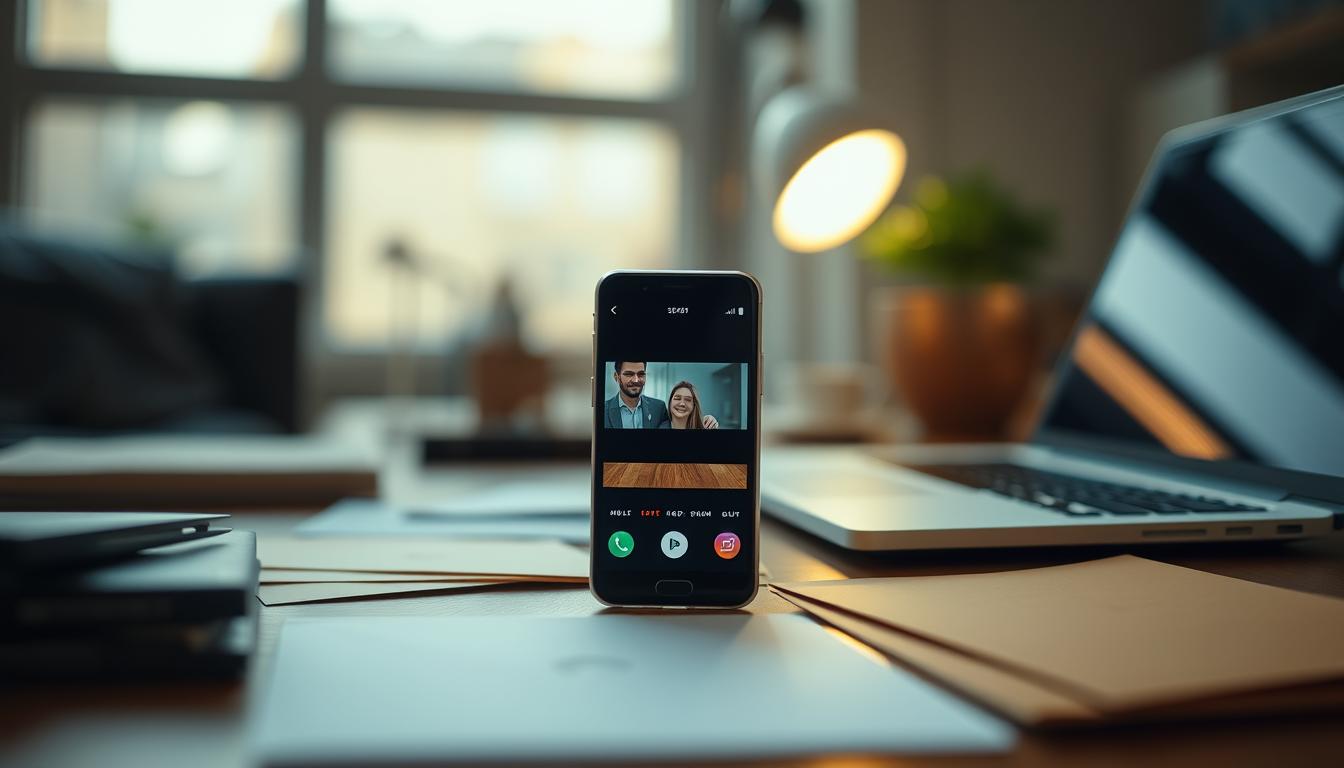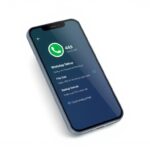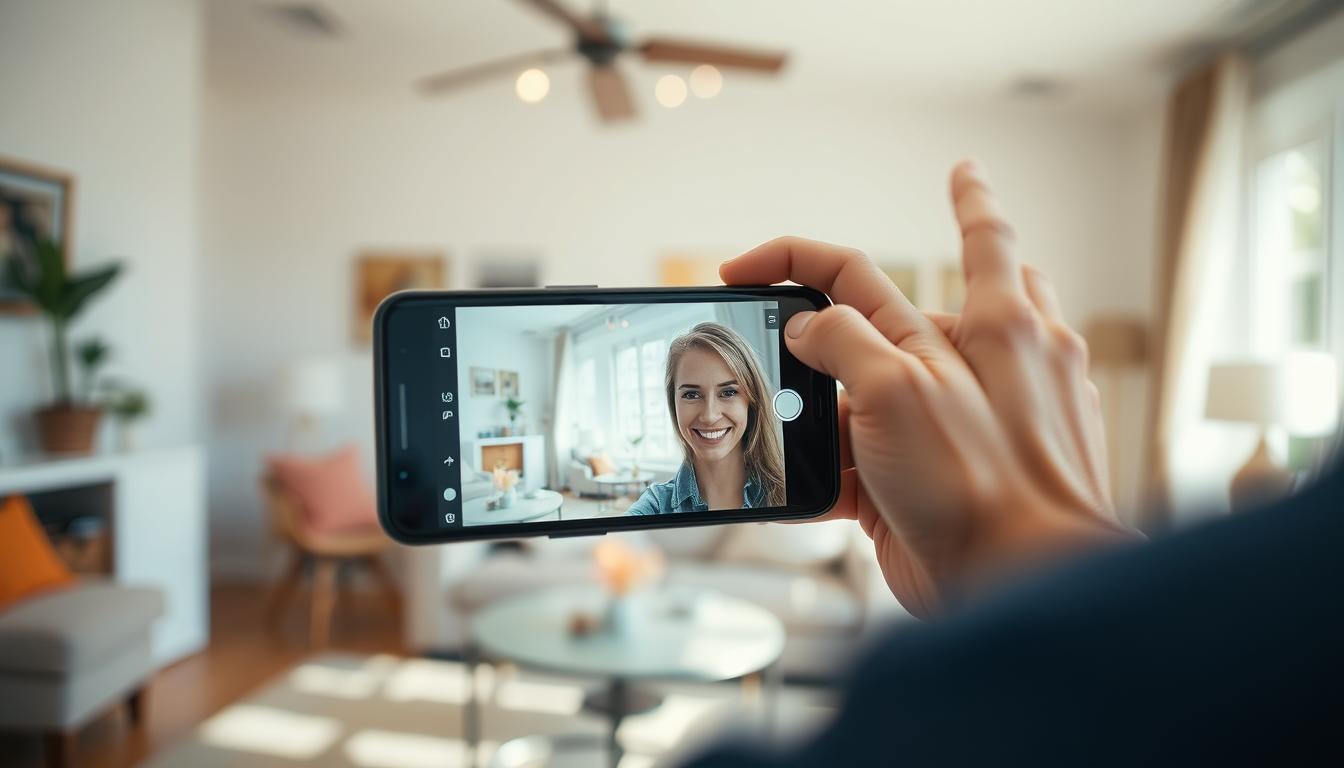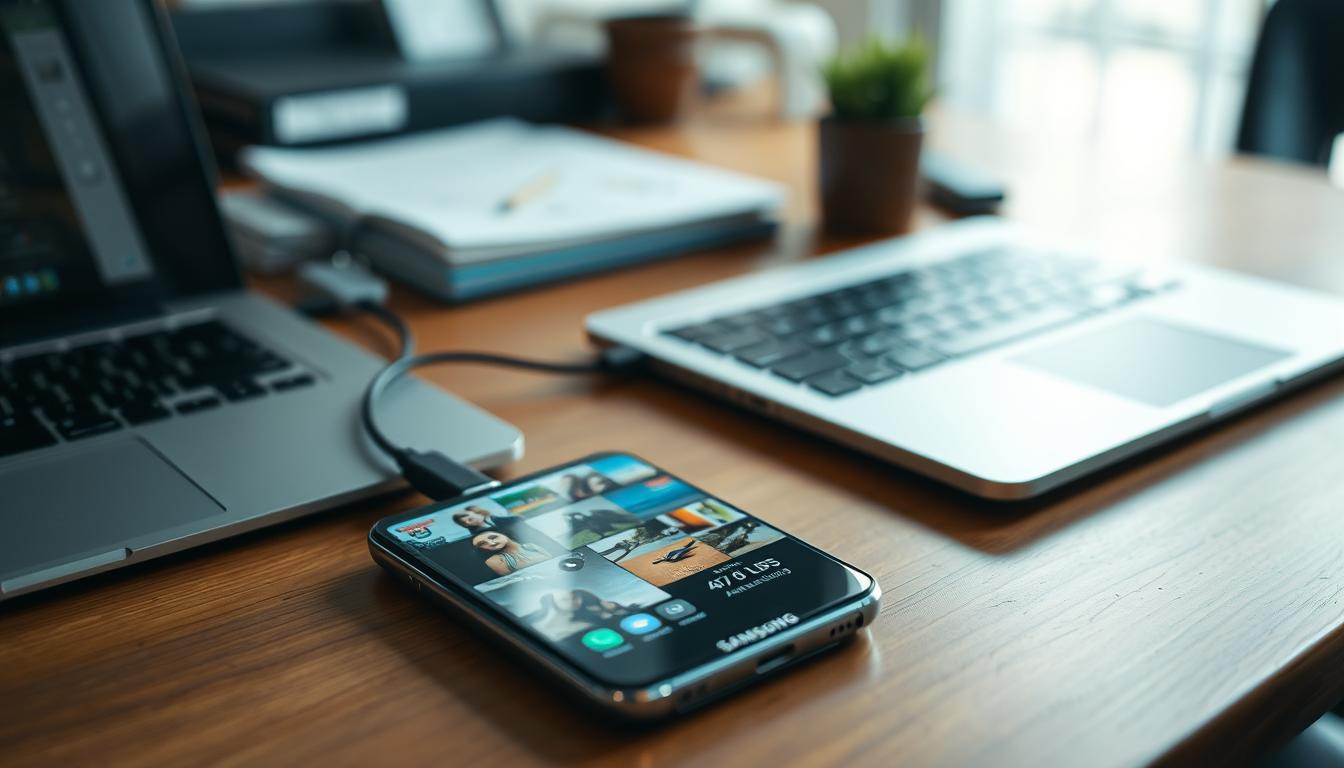Mit über 2 Milliarden Nutzern in 180 Ländern ist WhatsApp ein zentrales Werkzeug für die Aufrechterhaltung von Verbindungen weltweit. Wenn du WhatsApp nicht nur auf deinem Smartphone, sondern auch auf deinem PC nutzen möchtest, ist WhatsApp Desktop die Lösung.
Mit WhatsApp Desktop kannst du bequem von deinem Computer aus chatten, Dateien versenden und sogar Sprach- und Videoanrufe tätigen. In diesem Artikel erfährst du, wie du die App einrichtest, mit deinem Smartphone synchronisierst und alle Funktionen optimal nutzt.
Wichtige Erkenntnisse
- WhatsApp Desktop installieren und einrichten
- Synchronisierung mit deinem Smartphone
- Nutzung aller Funktionen auf deinem PC
- Vorteile der Nutzung von WhatsApp Desktop
- Tipps für die optimale Nutzung der App
Was ist WhatsApp Desktop?
WhatsApp Desktop ist die offizielle Anwendung für Windows und bietet eine komfortable Möglichkeit, WhatsApp auf deinem PC zu nutzen. Du kannst WhatsApp Desktop auf deinem Windows- oder Mac-Computer installieren und alle Funktionen der Smartphone-App direkt vom PC aus verwenden.
WhatsApp Desktop ist eine eigenständige Anwendung, die unabhängig von deinem Browser funktioniert. Dies kann besonders bei Computern mit wenig RAM nützlich sein, die bei vielen geöffneten Tabs langsamer werden.
Unterschied zwischen WhatsApp Web und Desktop-App
Der Hauptunterschied zwischen WhatsApp Web und der Desktop-App besteht darin, dass die Desktop-Version als separate Anwendung installiert wird und unabhängig funktioniert. WhatsApp Web hingegen läuft in einem Browser.
Dies bietet den Vorteil, dass WhatsApp Desktop weniger Ressourcen verbraucht als die Browser-Variante, was besonders bei älteren Computern oder bei vielen geöffneten Tabs von Vorteil ist.
Vorteile der Desktop-Version
Mit WhatsApp Desktop kannst du alle Funktionen nutzen, die du auch von der Smartphone-App kennst: Nachrichten senden, Medien teilen, Anrufe tätigen und mehr. Die Desktop-Version bietet dir den Komfort einer größeren Tastatur und eines größeren Bildschirms, was das Tippen längerer Nachrichten und das Betrachten von Medien angenehmer macht.
- WhatsApp Desktop ist eine eigenständige Anwendung, die du auf deinem Windows- oder Mac-Computer installieren kannst.
- Die Desktop-Version verbraucht weniger Ressourcen als die Browser-Variante.
- Du kannst nahtlos zwischen Smartphone und Computer wechseln, ohne den Gesprächsfluss zu unterbrechen.
Systemvoraussetzungen für WhatsApp Desktop
Die Installation von WhatsApp Desktop auf deinem PC erfordert einige spezifische Systemanforderungen. Um sicherzustellen, dass die App reibungslos funktioniert, musst du überprüfen, ob dein Computer die notwendigen Voraussetzungen erfüllt.
Windows-Anforderungen
Für Windows-Nutzer ist mindestens Windows 10 in der Version 18362.0 oder höher erforderlich, und das auf einer 64-Bit-Architektur (x64). Dein Windows-PC sollte außerdem über eine stabile Internetverbindung und ausreichend freien Speicherplatz für die Installation verfügen.
Mac-Anforderungen
Mac-Nutzer benötigen macOS 10.11 (El Capitan) oder neuer, um WhatsApp Desktop nutzen zu können. Unabhängig vom Betriebssystem ist es wichtig, dass du auch WhatsApp auf deinem Smartphone installiert hast, da die Desktop-Version mit deinem Mobilgerät synchronisiert werden muss.
Es ist auch ratsam, regelmäßig Updates für dein Betriebssystem und die WhatsApp Desktop-App zu überprüfen, um von den neuesten Funktionen und Sicherheitsverbesserungen zu profitieren.
WhatsApp Desktop herunterladen und installieren
Die Installation von WhatsApp Desktop auf deinem Computer ist ein unkomplizierter Vorgang, den du in wenigen Schritten durchführen kannst. Du kannst die App ganz einfach von der offiziellen WhatsApp-Website oder über den Microsoft Store bzw. den Mac App Store herunterladen.
Download für Windows
Um WhatsApp Desktop auf deinem Windows-Computer zu installieren, folge diesen Schritten:
- Besuche die offizielle WhatsApp-Website unter whatsapp.com/download oder öffne den Microsoft Store.
- Suche nach „WhatsApp Desktop“ und klicke auf „Herunterladen“.
- Nach dem Download öffnest du die Installationsdatei und folgst den Anweisungen auf dem Bildschirm, um die Installation abzuschließen.
Download für Mac
Für Mac-Nutzer gestaltet sich der Downloadprozess ähnlich:
- Gehe auf whatsapp.com/download oder öffne den Mac App Store.
- Suche nach „WhatsApp“ und klicke auf „Installieren“.
- Nach der Installation auf deinem Mac musst du die Anwendung möglicherweise in den Systemeinstellungen unter „Sicherheit“ zulassen, wenn du sie nicht über den App Store heruntergeladen hast.
Sobald die Installation abgeschlossen ist, kannst du WhatsApp Desktop starten und mit der Einrichtung beginnen.
Erste Schritte mit WhatsApp Desktop
Der erste Schritt zur Nutzung von WhatsApp Desktop ist das Scannen des QR-Codes mit deinem Smartphone. Dieser Prozess verbindet deine WhatsApp-App auf dem Smartphone mit der Desktop-Anwendung.
QR-Code scannen und anmelden
Um WhatsApp Desktop zu aktivieren, öffne die WhatsApp-App auf deinem Smartphone und gehe zu den Einstellungen. Dort findest du die Option „Verknüpfte Geräte“. Nachdem du auf „Gerät verknüpfen“ getippt hast, scanne den auf deinem Computer angezeigten QR-Code.
- Öffne WhatsApp Desktop auf deinem Computer und sieh dir den QR-Code an.
- Auf deinem Smartphone öffnest du WhatsApp, tippst auf die drei Punkte (Android) oder gehst zu Einstellungen (iPhone) und wählst „Verknüpfte Geräte“ aus.
- Tippe auf „Gerät verknüpfen“ und scanne den QR-Code mit der Kamera deines Smartphones.
Synchronisierung mit dem Smartphone
Nachdem du den QR-Code erfolgreich gescannt hast, werden deine Chats automatisch mit WhatsApp Desktop synchronisiert. Dieser Vorgang kann je nach Anzahl deiner Chats einige Momente dauern.
Beachte, dass dein Smartphone während der Nutzung von WhatsApp Desktop mit dem Internet verbunden sein muss, damit neue Nachrichten synchronisiert werden können. Die neueste Version von WhatsApp Desktop bietet eine schnellere Geräteverknüpfung und verbesserte Synchronisierung zwischen Geräten.
Durch diese einfache Synchronisierung kannst du deine WhatsApp-Chats nahtlos auf deinem Computer fortsetzen, was die Kommunikation über verschiedene Geräte hinweg erleichtert.
Die Benutzeroberfläche von WhatsApp Desktop verstehen
Die Benutzeroberfläche von WhatsApp Desktop ist so gestaltet, dass du schnell und einfach durch deine Chats navigieren kannst. Sie ist übersichtlich und ähnelt der mobilen Version, was den Umstieg erleichtert.
Hauptmenü und Navigation
Auf der linken Seite findest du die Chat-Liste, in der alle deine Konversationen aufgeführt sind. Oben findest du das Suchfeld, mit dem du nach bestimmten Kontakten oder Nachrichten suchen kannst. Das Hauptmenü, erreichbar über die drei Punkte oben rechts, bietet Zugriff auf Einstellungen, Profil und weitere Optionen.
Chat-Bereich und Funktionen
Im rechten Bereich wird der aktive Chat mit dem Nachrichtenverlauf angezeigt. Unten findest du das Textfeld zum Eingeben deiner Nachrichten sowie Buttons für Emojis, GIFs und Dateien. Durch einen Rechtsklick auf einen Chat in der Liste kannst du zusätzliche Optionen wie „Chat archivieren“ oder „Chat löschen“ aufrufen.
Nachrichten senden und empfangen
Auf WhatsApp Desktop kannst du wie auf deinem Smartphone Nachrichten senden und empfangen, aber mit dem Komfort einer vollwertigen Tastatur. Die Desktop-Version bietet dieselben Funktionen und Tools wie die mobilen Apps, sodass du private Gespräche fortsetzen, Fotos senden und empfangen, Audio teilen und vieles mehr kannst.
Text, Emojis und Sticker versenden
Das Senden von Textnachrichten ist einfach und intuitiv. Wähle einen Kontakt aus der Chat-Liste, tippe deine Nachricht in das Textfeld am unteren Rand und drücke die Enter-Taste. Für Emojis klicke auf das Smiley-Symbol neben dem Textfeld oder verwende Emoji-Tastenkombinationen wie „:)“, die automatisch in Emojis umgewandelt werden.
Sticker findest du über das Sticker-Symbol in der Nachrichtenleiste. Du kannst zwischen verschiedenen Sticker-Paketen wählen oder eigene herunterladen. „Die Verwendung von Sticker und Emojis macht deine Nachrichten persönlicher und unterhaltsamer“, sagt ein erfahrener WhatsApp-Nutzer.
Dateien und Medien teilen
Um Dateien oder Medien zu teilen, klicke auf das Büroklammer-Symbol und wähle zwischen Fotos, Dokumenten, Kontakten oder deinem Standort. Für Sprachnachrichten klicke auf das Mikrofon-Symbol rechts neben dem Textfeld, halte es gedrückt, während du sprichst, und loslassen sendet die Nachricht.
Das Teilen von Dateien und Medien ist somit genauso einfach wie auf deinem Smartphone, aber mit der Bequemlichkeit einer größeren Anzeige und einer richtigen Tastatur.
Sprach- und Videoanrufe über WhatsApp Desktop
WhatsApp Desktop ermöglicht es dir, Sprach- und Videoanrufe zu führen, ohne dein Smartphone zu benötigen. Diese Funktion ist besonders nützlich für diejenigen, die viel am Computer arbeiten und dennoch erreichbar bleiben möchten.
Einzelanrufe tätigen
Um einen Einzelanruf zu tätigen, öffnest du den Chat mit dem gewünschten Kontakt und klickst auf das Telefon-Symbol für Sprachanrufe oder das Kamera-Symbol für Videoanrufe in der oberen rechten Ecke. Während des Anrufs kannst du dein Mikrofon stummschalten, die Kamera ausschalten oder den Anruf beenden, indem du die entsprechenden Steuerelemente am unteren Bildschirmrand verwendest.
- Für Sprachanrufe klickst du auf das Telefon-Symbol.
- Für Videoanrufe klickst du auf das Kamera-Symbol.
Gruppenanrufe mit bis zu 8 Teilnehmern
Für Gruppenanrufe öffnest du entweder einen Gruppenchat und nutzt die Anruf-Symbole oder startest einen Einzelanruf und fügst weitere Teilnehmer hinzu. WhatsApp Desktop unterstützt Gruppenvideotelefonate mit bis zu 8 Teilnehmern und Audioanrufe mit bis zu 32 Personen.
- Gruppenvideotelefonate sind ideal für virtuelle Treffen.
- Audioanrufe ermöglichen größere Gruppengespräche oder Geschäftsbesprechungen.
Datenschutz und Sicherheit bei WhatsApp Desktop
Wenn du WhatsApp Desktop nutzt, ist es wichtig, dass du dich über die Datenschutz- und Sicherheitsoptionen informierst. WhatsApp Desktop legt großen Wert auf den Schutz deiner Privatsphäre und die Sicherheit deiner Kommunikation.
Ende-zu-Ende-Verschlüsselung
Alle Nachrichten, Anrufe und geteilte Medien sind durch Ende-zu-Ende-Verschlüsselung geschützt, was bedeutet, dass nur du und dein Gesprächspartner die Inhalte sehen können. Dies gewährleistet, dass deine Kommunikation privat bleibt.
Privatsphäre-Einstellungen anpassen
Um deine Privatsphäre-Einstellungen anzupassen, klicke auf die drei Punkte oben links und wähle „Einstellungen“ und dann „Datenschutz“. Hier kannst du festlegen, wer deine „Zuletzt online“-Information, deinen Status, dein Profilbild und deine Info sehen kann.
- Wähle zwischen „Jeder“, „Meine Kontakte“ oder „Niemand“, um deine Privatsphäre zu schützen.
- Für zusätzliche Sicherheit kannst du die Bildschirmsperre aktivieren, die einen Passcode oder biometrische Authentifizierung erfordert, um WhatsApp Desktop zu entsperren.
- Beachte, dass WhatsApp Desktop die gleichen Sicherheitsstandards wie die mobile App bietet, aber du solltest deinen Computer trotzdem vor unbefugtem Zugriff schützen.
Tipps und Tricks für WhatsApp Desktop
Um WhatsApp Desktop optimal zu nutzen, gibt es einige nützliche Tipps und Tricks, die du kennen solltest. Durch die Nutzung dieser Funktionen kannst du dein Messaging-Erlebnis verbessern und effizienter kommunizieren.
Tastenkombinationen nutzen
Tastenkombinationen können dir helfen, Zeit zu sparen und WhatsApp Desktop effizienter zu nutzen. Einige nützliche Kombinationen sind Strg+N für einen neuen Chat, Strg+E zum Archivieren eines Chats und Strg+Shift+M zum Stummschalten von Benachrichtigungen. Durch die Nutzung dieser Shortcuts kannst du deine Arbeit mit der App beschleunigen.
Darüber hinaus kannst du deine Texte formatieren, indem du *fett*, _kursiv_ oder ~durchgestrichen~ verwendest, um deinen Nachrichten mehr Ausdruck zu verleihen.
Benachrichtigungen anpassen
Um Benachrichtigungen für WhatsApp Desktop anzupassen, öffne das Menü und gehe zu „Einstellungen“. Dort kannst du auf „Benachrichtigungen“ tippen, um deine Warnungen anzupassen. Hier kannst du Stummschaltung, Töne, Warnungen und Nachrichtenvorschauen aktivieren oder deaktivieren.
Nutze die Suchfunktion (Strg+F), um schnell bestimmte Nachrichten oder Medien in einem Chat zu finden. Außerdem kannst du den Dunkelmodus über „Einstellungen“ > „Design“ aktivieren, um deine Augen bei längerer Nutzung zu schonen.
WhatsApp Desktop ohne Smartphone nutzen
Die neue Funktion von WhatsApp ermöglicht es dir, die Desktop-App auch ohne aktive Verbindung zu deinem Smartphone zu nutzen. Mit dem Multi-Device-Feature kannst du WhatsApp auf bis zu vier Geräten gleichzeitig verwenden.
Um diese Funktion zu aktivieren, gehe in der WhatsApp-App auf deinem Smartphone zu Einstellungen > Verknüpfte Geräte > Multi-Device-Beta und aktiviere die Option. Danach kannst du WhatsApp Desktop weiterhin nutzen, auch wenn dein Smartphone ausgeschaltet ist.